وصل کردن کامپیوتر یا لپتاپ به تلویزیون عموماً کار سادهای است ، اما در بعضی از مواقع بعد از وصل کردن مشکلاتی مانند نشان نداده یا شناسایی نشدن تلویزیون یا مانیتور توسط لپتاپ با کامپیوتر رخ میدهد که در این مقاله گامبهگام همه آنها را توضیح خواهیم داد .
وصل کردن لپتاپ به تلویزیون
یک سر HTMI را به لپتاپ یا کامپیوتر وصل کنید . سوکت HTMI معمولاً در کامپیوتر پشت کارت گرافیک یا پشت سوکت های مادربرد میباشد ، اما در لپتاپ در کنارههای آن گذاشته میشود .
بعضی از لپتاپ و کامپیوترها از پورت HTMI معمولی استفاده میکنند ، اما بعضی از آنها از پورت HTMI مینی یا MiniDisplay port استفاده میکنند .
اگر پورت خروجی مینی یا MiniDisplay port باشد ، از کابلهای HTMI معمولی نمیتوانید استفاده کنید و باید کابلی که یک سر آن به لپتاپ شما وصل میشود استفاده کنید .
تمامی کامپیوترها و لپتاپها خروجی HTMI ندارند ، در این صورت میتوانید از مبدل USB-to-HDMI استفاده نمایید .
نکته : بعضی از کامپیوتر و لپتاپها دارای ورودیِ HTMI نیز هستند ، بنابراین حواستان باشد که کابل را اشتباه نزنید .
سر دیگر HTMI را به تلویزیون خود بزنید . سر دیگر HTMI را بهجای خالی HTMI در پشت تلویزیون وصل کنید و شماره آن را حفظ کنید (عموماً دارای شماره هستند ) .
در موقع خرید حواستان باشد که طول کابل HTMI را مناسب انتخاب کنید تا در زمان نصب به مشکل برنخورید . همیشه سعی کنید مقداری بلندتر از نیاز خود کابل را تهیه کنید .
تلویزیون را روی HTMI موردنظر تنظیم کنید . به دنبال دکمهای که روی آن نوشتهشده است Source یا Input باشید یا چیزی شبیه آنها ، و با استفاده از آن تلویزیون را روی پورت HTMI که فیش را داخل آن کردهاید بگذارید .
بعد از وصل شدن لپتاپ به تلویزیون عموماً بهصورت خودکار صفحهای که روی لپتاپ نشان داده میشود ، روی تلویزیون هم نشان داده خواهد شد .
درصورتیکه صفحه سیاه مشاهده کردید و چیزی ظاهر نشد روشهای گفتهشده در پایین را امتحان کنید .
حواستان به شماره پورت HTMI که فیش را وصل کردید باشد ، زیرا عموماً هر تلویزیون ۳ عدد ورودی HTMI دارد .
رفع مشکل HTMI
روی آیکون ویندوز کلیک کنید . این آیکون عموماً در سمت چپ و پایین است . در منوی استارت میتوانید آن را پیدا کنید .
روی آیکون تنظیمات settings کلیک کنید . این آیکون مانند شکل چرخدنده میماند و در سمت چپ منوی استارت قرار دارد .
روی گزینه system کلیک کنید . اولین گزینه در منوی ویندوز ، سیستم است ، روی آن مانند شکل کلیک کنید .
روی گزینه display کلیک کنید . این اولین گزینه در منوی چپ است . این گزینه برای تنظیمات کامل مربوط به صفحه نمایش است .
به پایین صفحه بیایید و روی گزینه detect کلیک کنید . این گزینه در پایین صفحه تنظیمات صفحه است و به ویندوز اجازه میدهد تا صفحه جدید را شناسایی کند .
بعد از زدن آن ، رزولوشنی که مناسب صفحه تلویزیون شما است را انتخاب کنید . اگر تلویزیون HD یا FULL HD دارید ۱۹۲۰*۱۰۸۰ را انتخاب کنید . اگر تلویزیون ۴K دارید روی ۳۸۴۰*۲۱۶۰ تنظیم کنید تا بالاترین رزولوشن ممکنه را داشته باشید .
نکته : اگر صدا هنوز هم از کامپیوتر یا لپتاپ میآمد ، کنترل پنل control panel را بازکنید و گزینه صدا sound را انتخاب کنید و به دنبال گزینه TV باشید . اگر پیدا نشد ، روی مکان سفیدی کلیک راست کرده و گزینه show disable devices را انتخاب کنید .
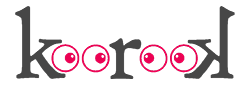



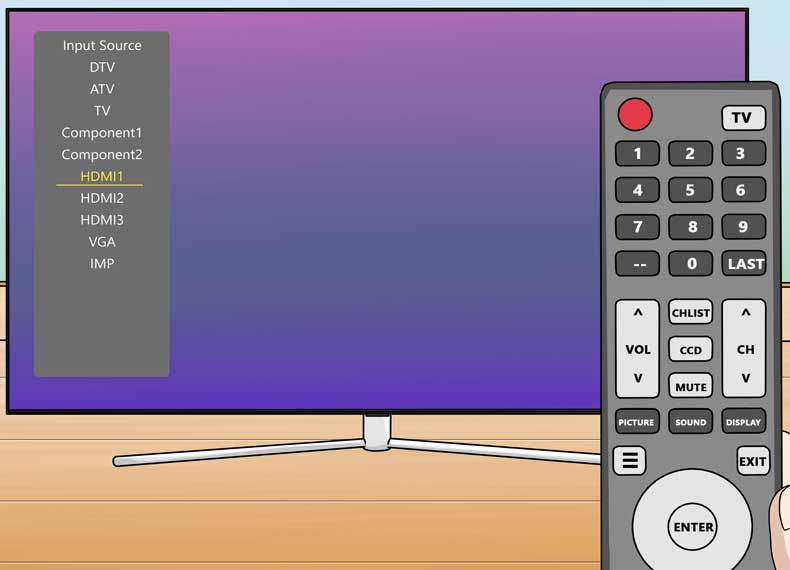
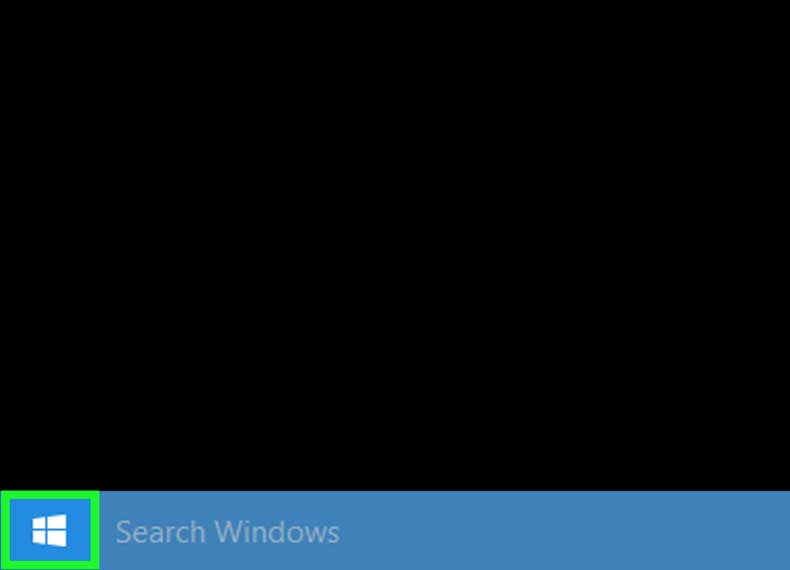
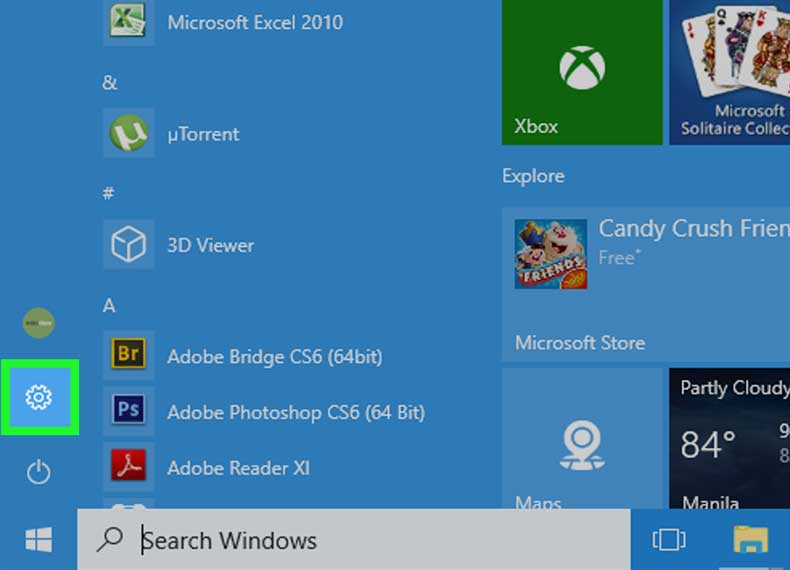
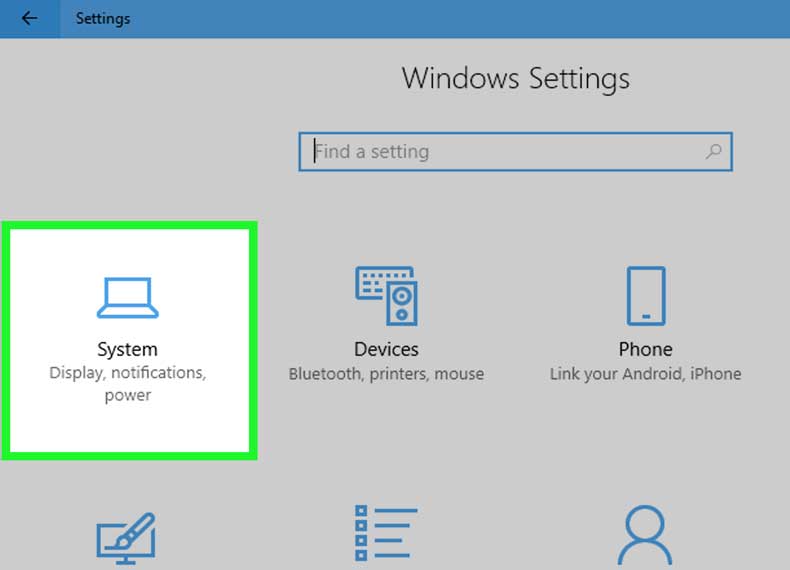
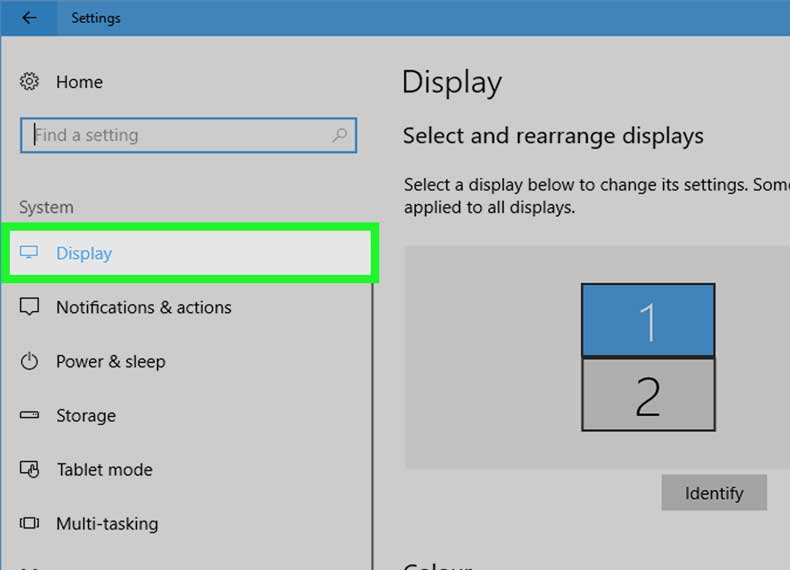
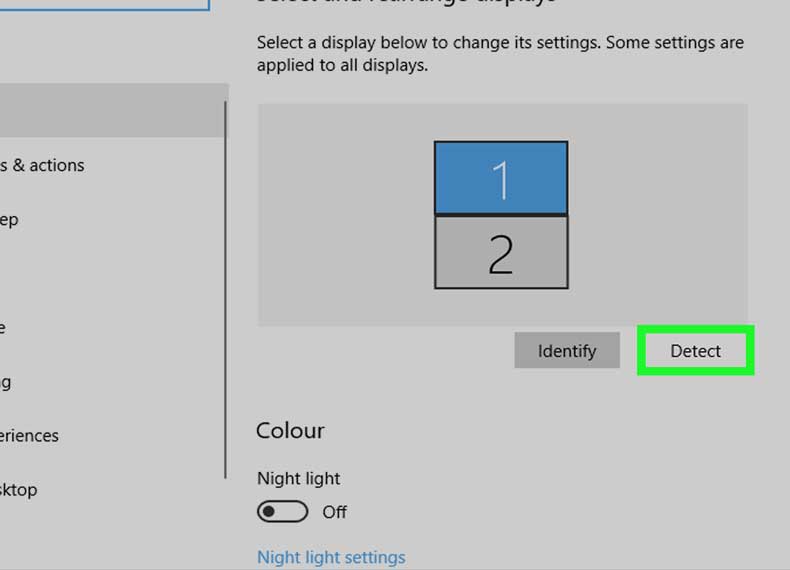
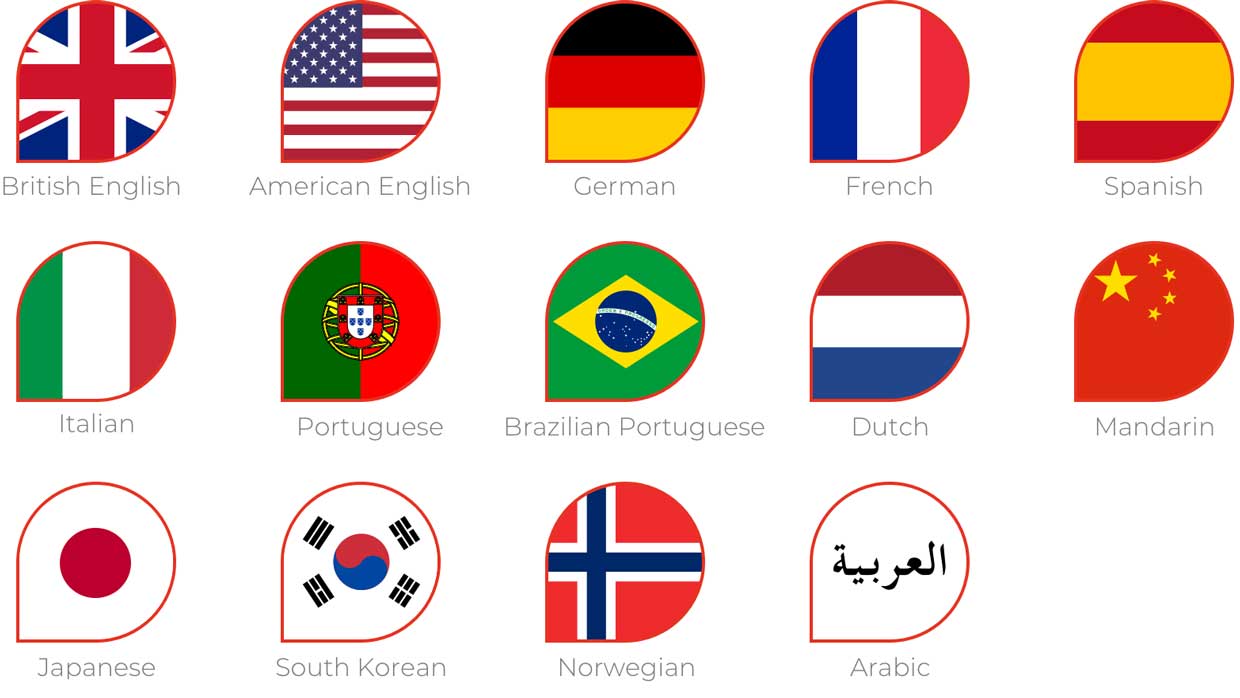

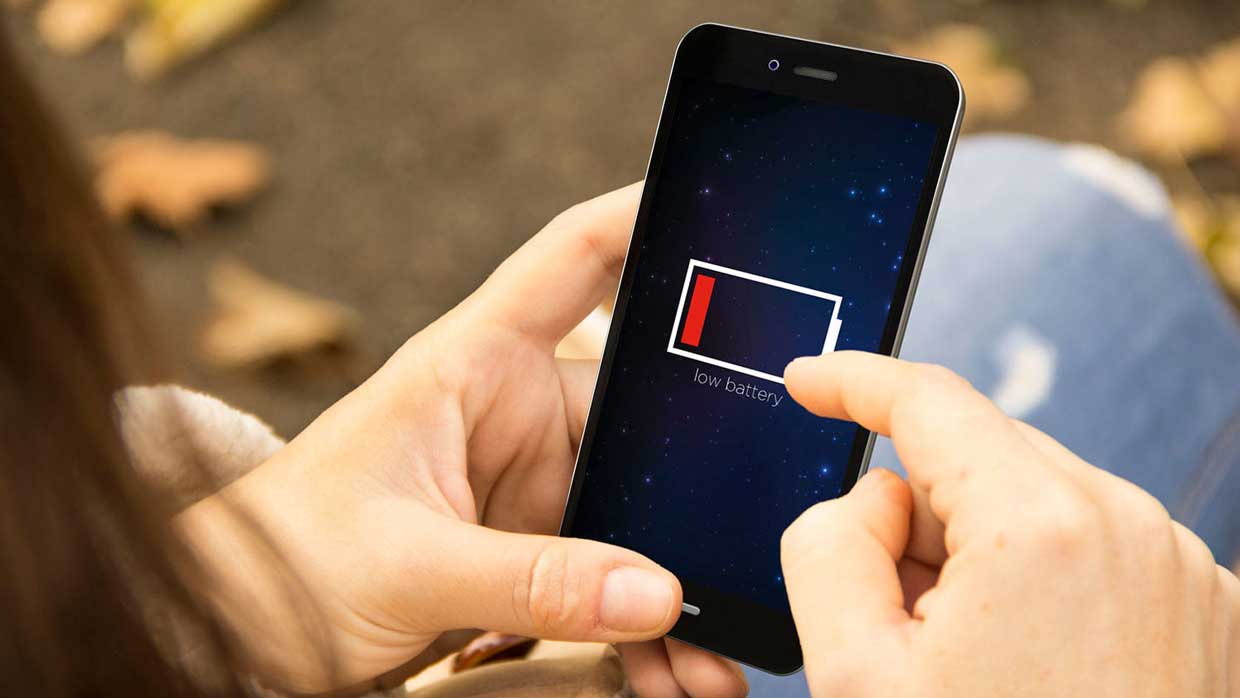
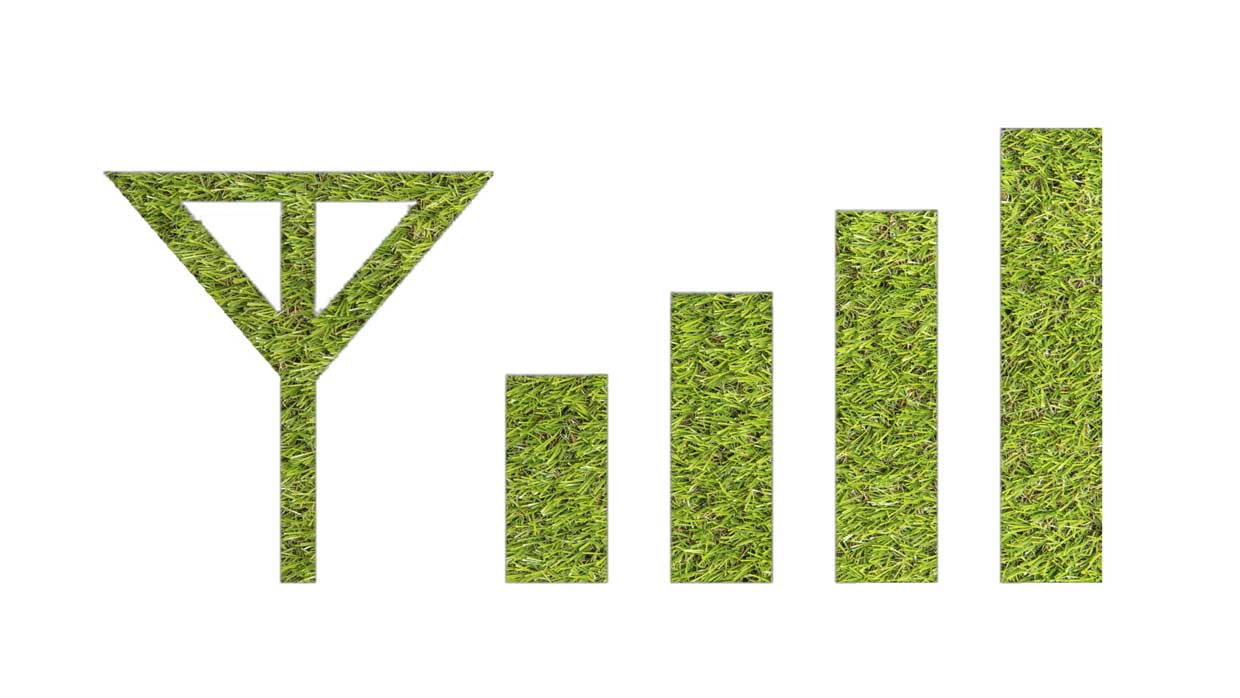
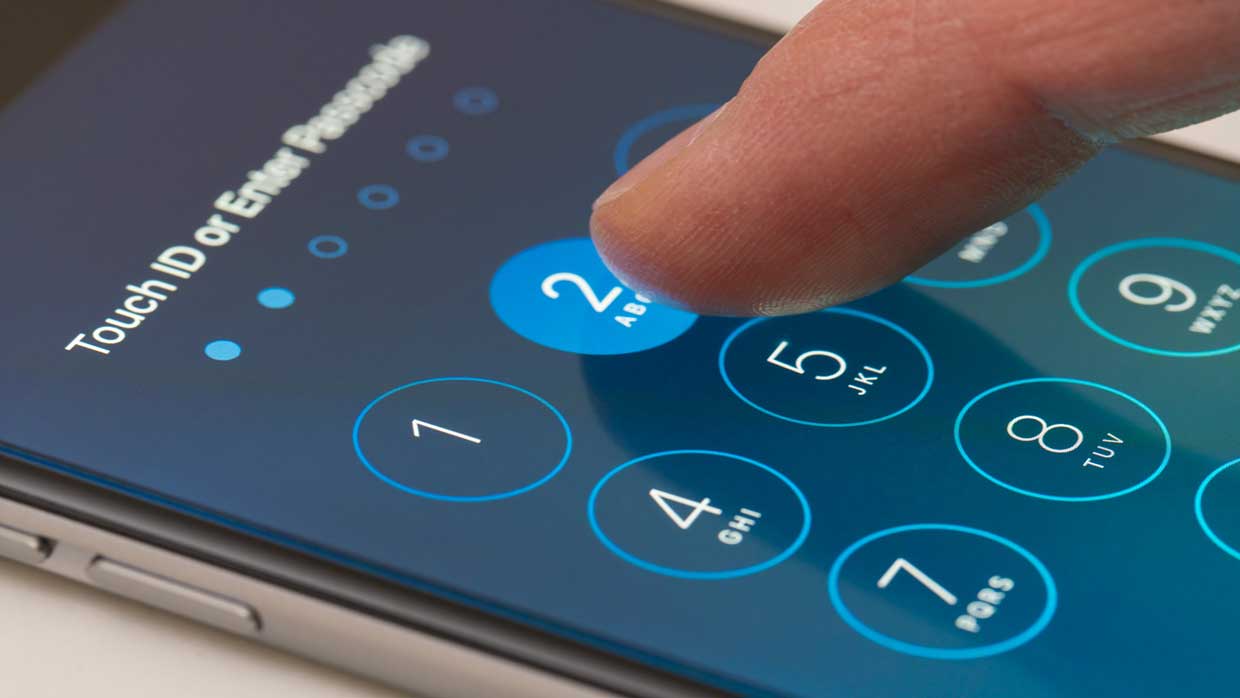


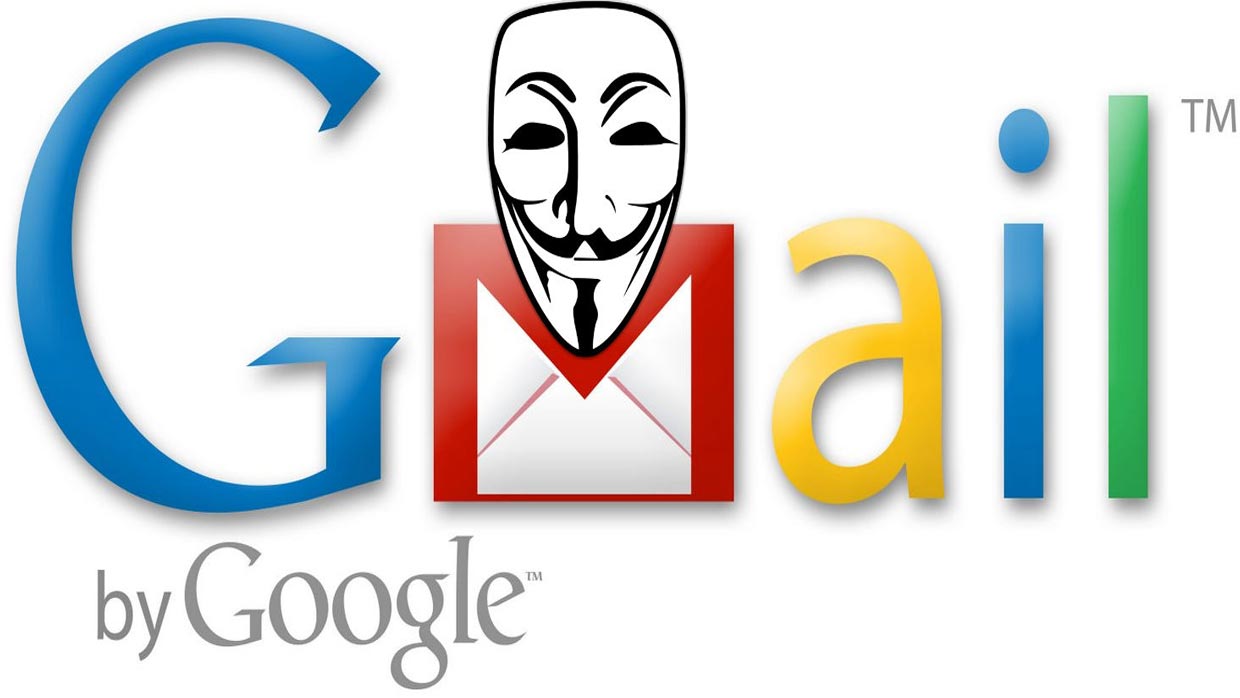

بدون دیدگاه